Das beschäftigt mich, seit PUBG Mobile Version 3.2 veröffentlicht wurde – alle reden von 120 FPS, als wäre es ein magischer Game-Changer, aber die Hälfte der Spieler, die ich kenne, bekommt es nicht richtig zum Laufen.
Lassen Sie mich das für Sie aufschlüsseln. Die 120-FPS-Unterstützung von PUBG Mobile verdoppelt buchstäblich das, was wir zuvor hatten (die 90-FPS-Grenze wurde schnell alt). Aber das ist der Clou – es geht nicht nur um flüssigere Grafiken. Wir sprechen hier von einem echten Wettbewerbsvorteil, da die Eingabeverzögerung von trägen 45-50 ms auf knackige 30-35 ms sinkt.
Vorteile von PUBG Mobile 120 FPS verstehen
Die echten Leistungssteigerungen (nicht nur Marketing-Blabla)
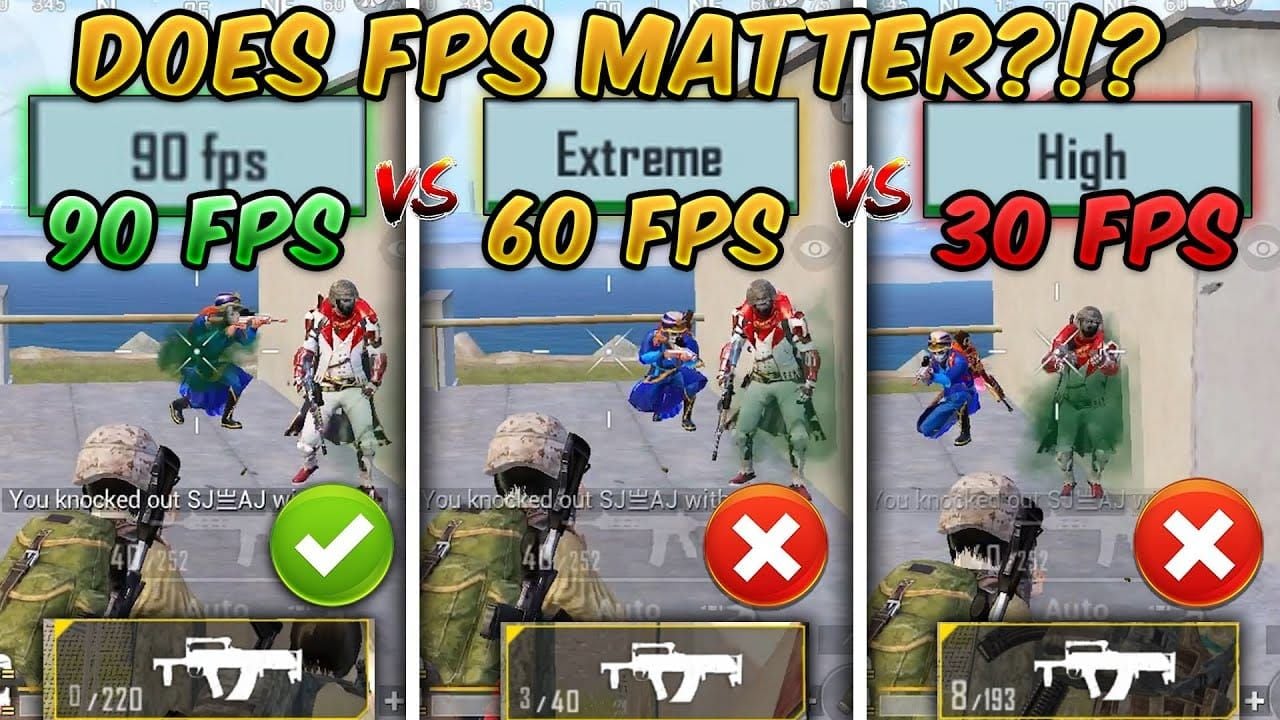
Ich habe das ausgiebig auf mehreren Geräten getestet, und die Zahlen lügen nicht. Diese Reduzierung der Eingabeverzögerung um 15-25 %? Das ist der Unterschied zwischen einem entscheidenden Kopfschuss und dem Davonlaufen des Gegners. Ihre Waffe feuert schneller, die Zielfernrohr-Aktivierung fühlt sich sofort an, und – das hat mich überrascht – die Fahrzeugsteuerung wird lächerlich flüssig.
Die Zielgenauigkeit bei der Rückstoßkontrolle ist der Punkt, an dem Sie den Unterschied wirklich bemerken werden. Ich spreche von diesen Mikroanpassungen, wenn Sie ein sich bewegendes Ziel durch ein 8x-Zielfernrohr verfolgen. Bei 60 FPS gibt es dieses subtile Stottern, das Ihr Muskelgedächtnis durcheinanderbringt. Bei 120 FPS? Butterweich.
Das Fahren von Fahrzeugen verändert sich komplett. Diese Hochgeschwindigkeitsverfolgungsjagden, bei denen Sie zwischen Felsen und Bäumen hindurchschlängeln? Die verbesserte Geländenavigation bei 120 FPS lässt es sich anfühlen, als würden Sie ein völlig anderes Spiel spielen.
Vollständige Liste der 120 FPS Geräteunterstützung 2025

iOS-Geräte (Die üblichen Verdächtigen)
iPhone 15 Pro und Pro Max führen hier das Feld an – diese A17 Pro Chips mit ihrem Wärmemanagement sind wirklich beeindruckend. Die iPhone 14 Pro/Pro Max und 13 Pro/Pro Max Serien bewältigen 120 FPS ohne Probleme. iPad Pro Modelle ab 2020 (A12Z, M1, M2 Chips) sind ebenfalls dabei.
ProMotion Bug-Alarm : Hier ist etwas, das Apple Ihnen nicht erzählen wird – iOS-Benutzer könnten bei 120 FPS tatsächlich eine schlechtere Leistung als bei 90 FPS erzielen, aufgrund von Konflikten mit der adaptiven Bildwiederholrate. Die Lösung? Starten Sie die Bildschirmaufnahme, nachdem Sie 120 FPS eingestellt haben. Klingt seltsam, aber es erzwingt konsistente hohe Bildwiederholraten.
Android-Flaggschiffe (Wo es interessant wird)
Samsungs Schwergewichte : Die Galaxy S24/S23/S22-Serie (ja, einschließlich der S23 FE und der klobigen S22+ und S22 Ultra-Modelle) unterstützen alle 120 FPS. Diese Snapdragon 8 Gen 3-Prozessoren gepaart mit Samsungs Kühllösungen? Ein Traum. Die Foldables – Galaxy Z Fold 5/4 und Z Flip 5/4 – haben es ebenfalls auf die Liste geschafft, obwohl sie schnell warm werden.
OnePlus liefert : Die OnePlus 12/12R/11/11R-Reihe, plus das 10 Pro und 9 Pro, bewältigen alle 120 FPS hervorragend. Die OxygenOS-Optimierungen zeigen sich hier wirklich. Das faltbare OnePlus Open ist ebenfalls überraschend leistungsfähig.
Gaming-Handy-Territorium : Die ASUS ROG Phone 8 Serie (8/8 Pro/8 Ultimate) und ROG Phone 7 Modelle sind offensichtlich dafür gebaut. Nubia RedMagic 9 Serie und das RedMagic 8S Pro mit ihren dedizierten Kühlsystemen? Die laufen den ganzen Tag mit 120 FPS ohne Beschwerden.
Mittelklasse-Überraschungen
Xiaomis beeindruckende Vielfalt : Die gesamte Xiaomi 14-Serie, die komplette Xiaomi 13-Reihe (13/13 Ultra/13T/13T Pro), Mix Fold 3 und sogar die Civi-Serie (Civi 4 Pro/Civi 3) unterstützen alle 120 FPS. Das ist ein bemerkenswerter Wert.
Redmis Preis-Leistungs-Könige : Die K70-Serie (K70/K70 Pro/K70E) und das K60 Ultra beweisen, dass man kein Flaggschiff-Geld für 120-FPS-Gaming braucht.
POCOs Budget-Champions : F5 Pro und X6 Pro bringen 120 FPS in die breite Masse – obwohl das Wärmemanagement hier entscheidend wird.
Für verbesserte Spielerlebnisse, PUBG Mobile Aufladen über BitTopup bietet sicheren UC-Kauf mit wettbewerbsfähigen Preisen, schneller Lieferung und zuverlässigem Kundensupport.
120 FPS aktivieren: Der Schritt-für-Schritt-Realitätscheck
Grafikeinstellungen, die tatsächlich funktionieren

Zuerst – auf Version 3.2+ aktualisieren. Keine Ausnahmen. Navigieren Sie zu Einstellungen > Grafik & Audio, und hier machen die meisten Leute einen Fehler: Sie MÜSSEN die Grafikqualität auf Flüssig. Es ist mir egal, ob es anfangs wie eine Kartoffel aussieht – 120 FPS sind nur bei der niedrigsten Grafikeinstellung verfügbar.
Bildrate auswählen Ultra Extrem für 120 FPS Betrieb. Einfach genug, oder?
Gerätespezifische Eigenheiten : Xiaomi- und ASUS-Benutzer müssen die Bildschirmaktualisierungsrate in den Anzeigeeinstellungen manuell auf 120 Hz einstellen, bevor sie die Optionen im Spiel berühren. Deaktivieren Sie außerdem die automatische Grafikanpassung – vertrauen Sie mir hier. Das Spiel drosselt sonst Ihre Einstellungen mitten im Spiel.
Einrichtung testen
Starten Sie das Spiel komplett neu. Nicht minimieren und wieder öffnen – tatsächlich schließen und neu starten. Testen Sie zuerst im Trainingsmodus (springen Sie nicht direkt ins Ranked und geben Sie mir die Schuld, wenn es nicht funktioniert). Der Unterschied sollte sofort offensichtlich sein, wenn Sie mit 60 FPS gespielt haben.
Optimale Grafikkonsfiguration für 120 FPS
Einstellungen, die nicht schlecht sind (Leistungstechnisch)
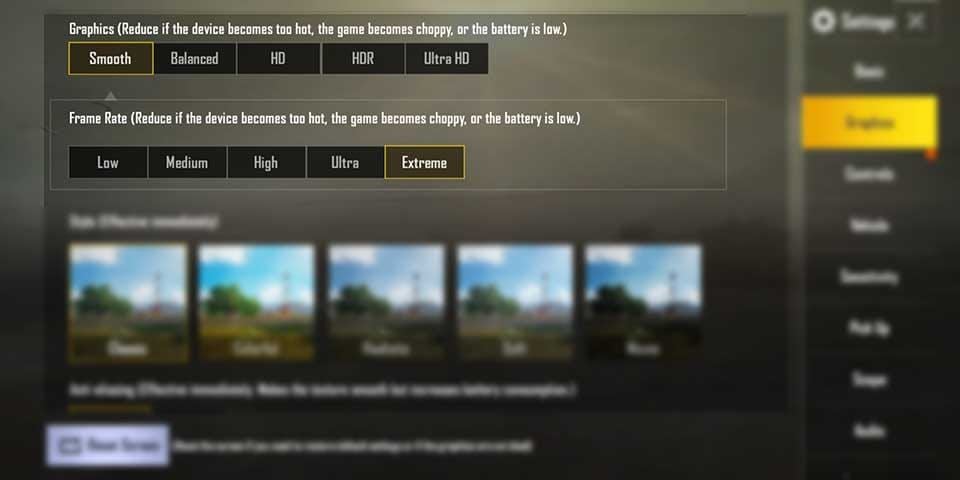
Grafik: Flüssig (nicht verhandelbar), Bildrate: Ultra Extrem , Stil: Klassisch oder Farbenfroh für bessere Sichtbarkeit des Gegners, Schatten: Deaktiviert (Leistungssteigerung plus taktischer Vorteil), Helligkeit: 125-150% für dunkle Sanhok-Ecken.
Schauen Sie, ich weiß, Flüssig Grafiken gewinnen keine Schönheitswettbewerbe, aber wir optimieren hier auf Leistung. Die Verbesserungen der Sichtbarkeit des Gegners durch das Deaktivieren von Schatten kompensieren den visuellen Rückschritt mehr als genug.
Wärmemanagement und thermische Leistung (Die wahre Herausforderung)
Temperatur-Realitätscheck

Hier ist, worüber niemand spricht – 120 FPS erhöhen die GPU-Auslastung erheblich. Wir sehen Temperaturanstiege von 15-20°C über dem normalen Gaming innerhalb von 30 Minuten. Die thermische Drosselung setzt stark ein und lässt Sie nach 20-45 Minuten von 120 FPS auf 60-90 FPS fallen, abhängig von der Kühlung Ihres Geräts.
Gaming-Handys? Die halten stabile 120 FPS für über 60 Minuten. Standard-Flaggschiffe brauchen nach 45-60 Minuten Pausen. Mittelklasse-Geräte beginnen nach 20-30 Minuten zu drosseln.
Einen kühlen Kopf bewahren (buchstäblich)
Niemals während des Spielens aufladen – das ist thermischer Selbstmord. Spielen Sie in kühlen Umgebungen mit Klimaanlage oder Ventilatoren. Machen Sie alle 30-45 Minuten 5-10 Minuten Pause. Entfernen Sie Handyhüllen während intensiver Sitzungen für eine bessere Wärmeableitung.
Kühllösungen, die funktionieren
Externe Lüfter reduzieren die Temperaturen um 10-15°C und verlängern stabiles Gaming um 30-50%. Magnetische Kühlpads sind praktisch und stören die Steuerung nicht. Selbst das Platzieren Ihres Geräts auf einer Metalloberfläche hilft bei der passiven Wärmeableitung.
Akkulaufzeit und Energiemanagement
Die Wahrheit über den Stromverbrauch
120 FPS verschlingt den Akku – wir sprechen von 40-60% mehr Verbrauch als bei 60 FPS. Dieser 5000-mAh-Akku? Sie erhalten 3-4 Stunden ununterbrochenes 120-FPS-Gaming im Vergleich zu 5-6 Stunden bei 60 FPS. Kleinere Akkus müssen nach 2-3 Stunden aufgeladen werden.
Optimierungsstrategien
Reduzieren Sie die Bildschirmhelligkeit auf ein angenehmes Minimum. Schließen Sie Hintergrund-Apps. Deaktivieren Sie unnötige Konnektivitätsfunktionen. Verwenden Sie 80W+ Schnellladung für eine schnelle 15-20-minütige Akkuwiederherstellung zwischen den Sitzungen.
Wenn Sie müssen PUBG UC kaufen , BitTopup bietet sofortige Lieferung mit sicherer Zahlungsabwicklung und 24/7 Kundensupport.
Leistungsbenchmarks und Testergebnisse
Stabilität in der Praxis
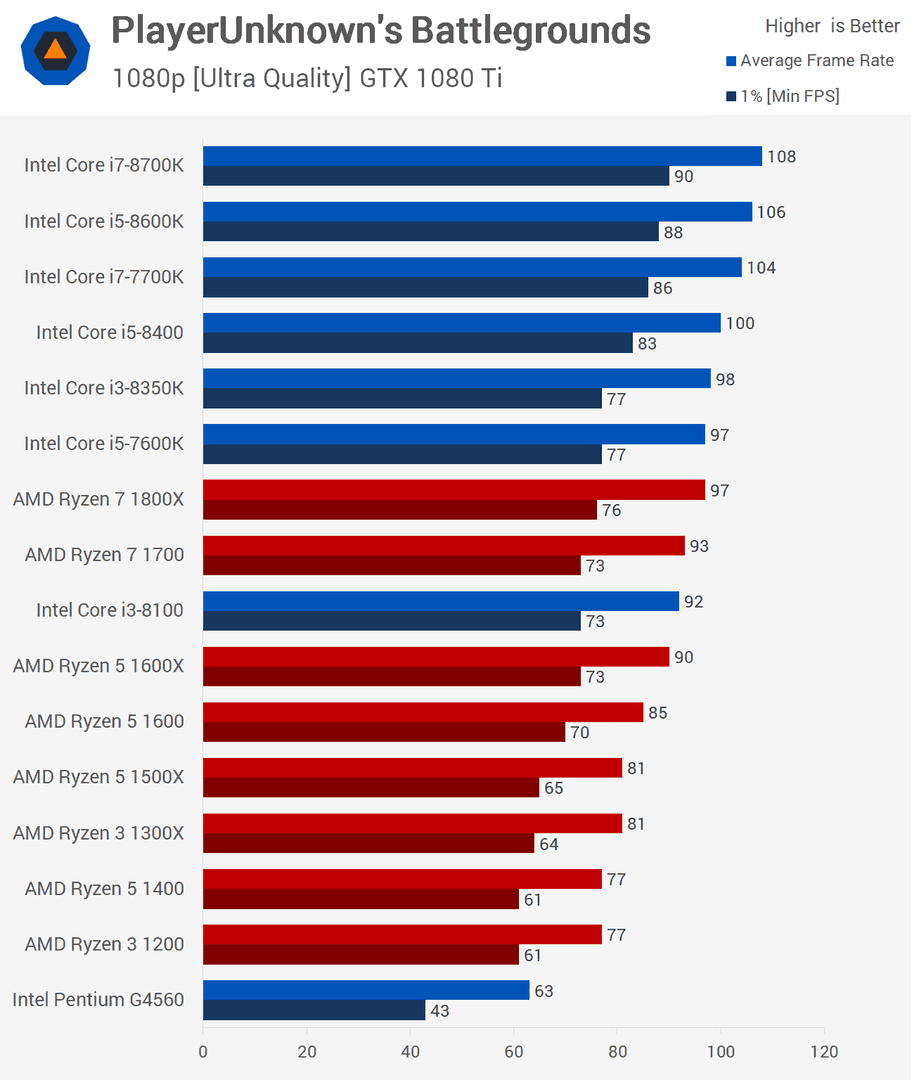
Flaggschiff-Geräte halten 115-120 FPS für 45-60 Minuten, bevor die thermische Drosselung einsetzt. Mittelklasse-Geräte halten 110-120 FPS für 20-30 Minuten, bevor sie auf 90-100 FPS fallen. Gaming-Handys zeigen überlegene Stabilität mit minimalen Bildratenabweichungen.
Diese Verbesserung der Eingabeverzögerung? Sie ist real – eine Reduzierung der Berührungsreaktionszeiten um 15-25 % führt zu einer spürbar schnelleren Waffensteuerung und Bewegung im Wettkampf.
Fehlerbehebung bei häufigen Problemen
Wenn 120 FPS fehlen
Überprüfen Sie, ob die Grafik auf Flüssig eingestellt ist – das verwirrt jeden. Vergewissern Sie sich, dass Sie Version 3.2+ verwenden. Bestätigen Sie die Gerätekompatibilität. Überprüfen Sie, ob die Systemaktualisierungsrate manuell auf 120 Hz eingestellt ist (verlassen Sie sich nicht auf die automatische Erkennung).
Leistungsprobleme
Schließen Sie Hintergrund-Apps zur Ressourcenoptimierung. Leeren Sie den Spiel-Cache und starten Sie Ihr Gerät neu. Überwachen Sie die Temperaturen – wenn Bildratenabfälle mit Hitzestau korrelieren, benötigen Sie eine bessere Kühlung.
Für Günstiges PUBG UC Aufladen Dienste bietet BitTopup wettbewerbsfähige Preise mit sofortiger Verarbeitung und umfassender Unterstützung für Zahlungsmethoden.
Was als Nächstes kommt
Zukünftige Updates
PUBG Mobile 3.9 (Juli 2025) führt Super Flüssig Grafiken für leistungsschwache Geräte ein. Weitere Unterstützung für Mittelklasse-Geräte wird mit der Verbesserung der Optimierung hinzukommen. Verbessertes Wärmemanagement in kommenden Mobilgeräten wird längere stabile 120-FPS-Sitzungen ermöglichen.
Gaming mit hoher Bildrate wird zum Standard bei kompetitiven mobilen Titeln. 120 FPS stellen den aktuellen Leistungsmaßstab dar, der die Hardwareentwicklung vorantreibt.
FAQ
Welche Telefone unterstützen PUBG Mobile 120 FPS im Jahr 2025? Über 50 Geräte, darunter iPhone 15/14/13 Pro Serien, Samsung Galaxy S24/S23/S22 Serien, OnePlus 12/11 Serien, ASUS ROG Phone 8, Nubia RedMagic 9, POCO F5 Pro, Xiaomi 13 Serien. Gaming-Handys bieten die stabilste Leistung.
Wie aktiviere ich 120 FPS in PUBG Mobile? Auf Version 3.2+ aktualisieren, Einstellungen > Grafik & Audio, Grafik auf Flüssig einstellen, Bildrate Ultra Extrem auswählen. Spiel neu starten, sicherstellen, dass die Geräteaktualisierungsrate 120 Hz beträgt.
Verursacht 120 FPS Überhitzung? Ja, erhöht die Temperaturen um 15-20°C, was nach 20-45 Minuten zu thermischer Drosselung führt. Verwenden Sie Lüfter, vermeiden Sie das Aufladen während des Spielens, machen Sie regelmäßige Pausen.
Beste Grafikeinstellungen für 120 FPS? Grafik: Flüssig , Bildrate: Ultra Extrem , Schatten und automatische Anpassung deaktivieren, Stil Klassisch / Farbenfroh verwenden, Helligkeit 125-150%.
Akkuverbrauch bei 120 FPS? Verbraucht 40-60% mehr Akku als bei 60 FPS. 5000-mAh-Akkus bieten 3-4 Stunden im Vergleich zu 5-6 Stunden bei 60 FPS.
Wie behebe ich, dass 120 FPS nicht funktionieren? Stellen Sie sicher, dass die Grafik auf Flüssig eingestellt ist, auf 3.2+ aktualisieren, Gerätekompatibilität überprüfen, 120Hz Systemeinstellung prüfen. Für iPhones: Bildschirmaufnahme nach Einstellung von 120 FPS aktivieren.


















